今回はFacebookがApp Storeで配信しているアプリ「Messenger(メッセンジャー)」を使いはじめるまでの手順を解説します。
本来Messengerは、Facebookアカウントがなければ利用出来なかったアプリですが、少し前にFacebookアカウント無しでも登録ができるようになりました。
Facebookアカウントの有無別に詳しく登録方法を解説していきます。
目次
Messengerの登録方法
Facebookアカウントを利用しない場合
「Facebookを使っていない場合」をタップ。
※ 既にログインしているFacebookアカウントが表示されている場合は「アカウントを切り替える」をタップすることで、下記画面に遷移することができます。
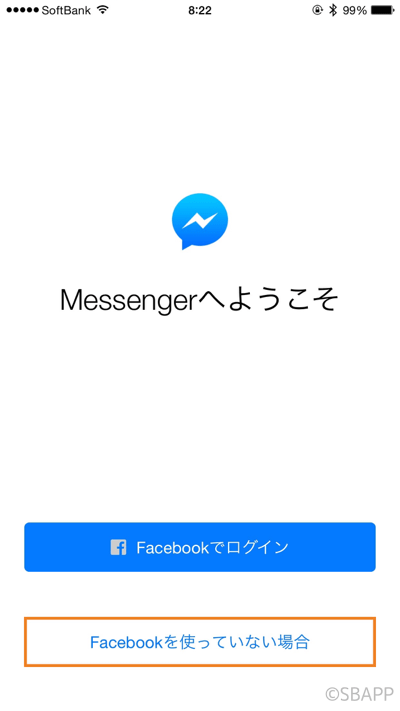
SMSの受信出来る携帯電話番号を入力。
国コードがカナダになっているので、「+1」をタップして日本の国コード「+81」に変更します。
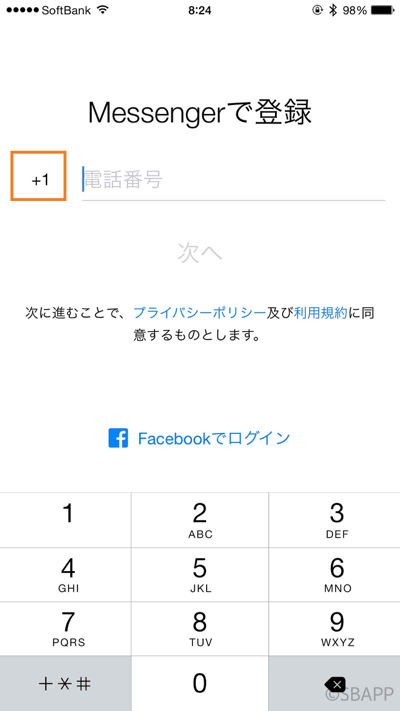
上部の検索ボックスに「日本」と入力すると楽です。
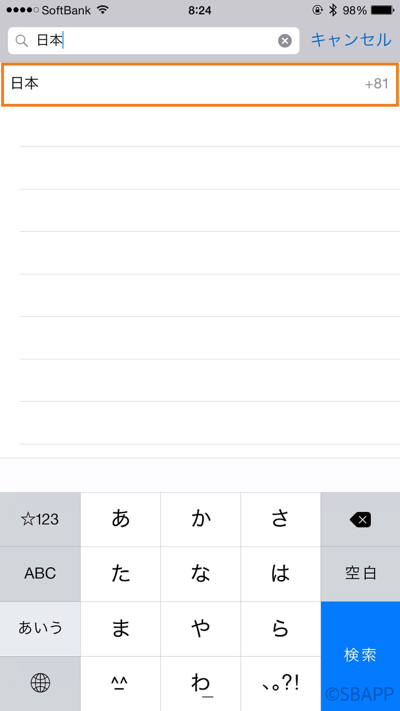
入力した電話番号宛に届いた6桁の認証コードの値を入力してください。
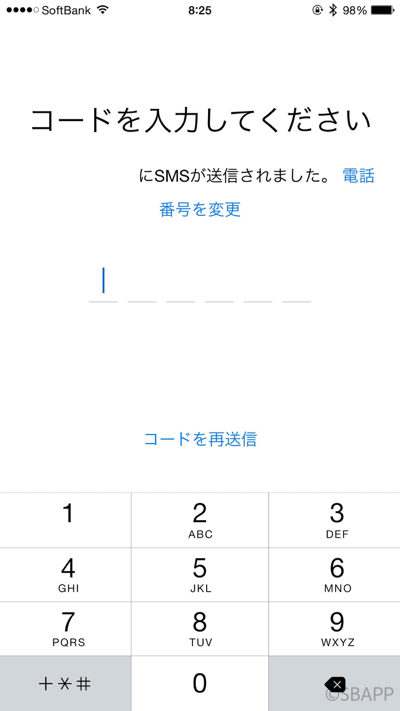
iPhoneで既にFacebookにログインしている場合は以下のような画面が表示されますが、Messengerとアカウントを紐付けたく無いのであれば「登録を続ける」をタップ。
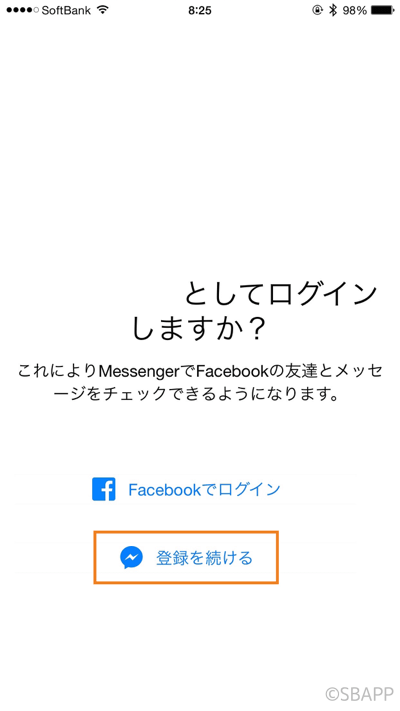
本名を入力。
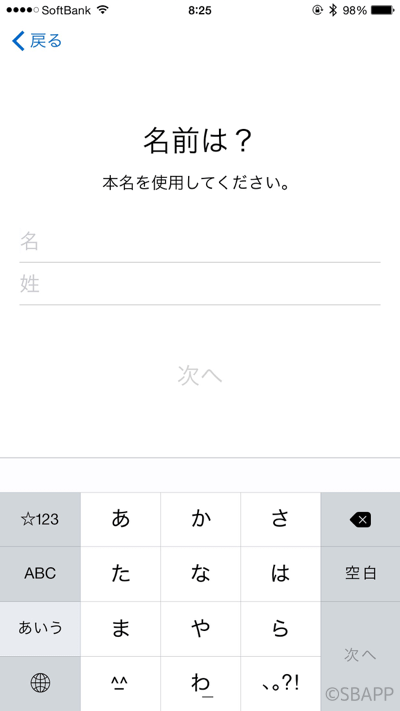
この時点で写真の追加をすることができますが、今回は「後で」をタップ。
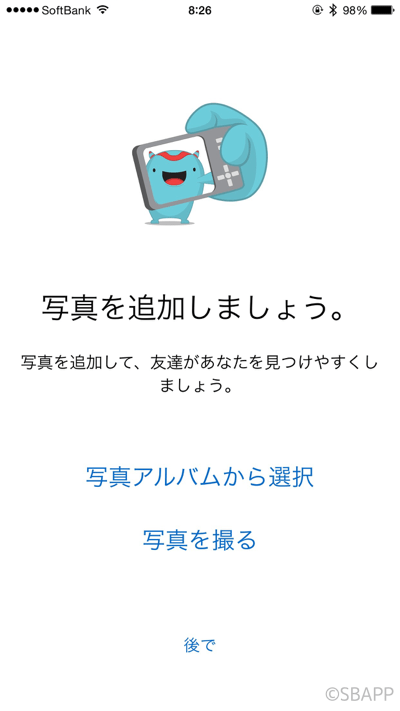
iPhoneの連絡先とMessengerを紐付けるかの選択。
必要に応じて判断してください。
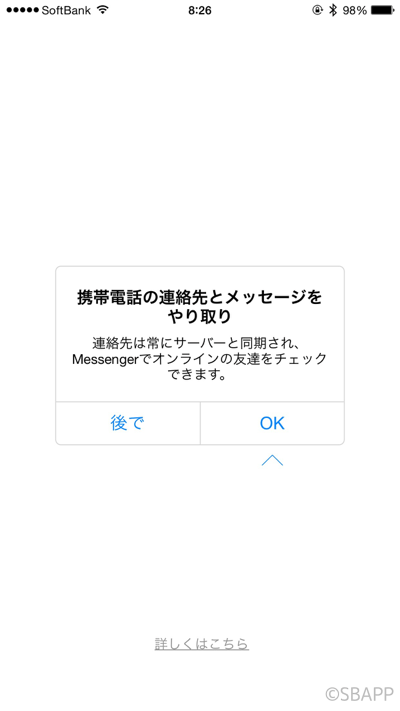
通知の設定。
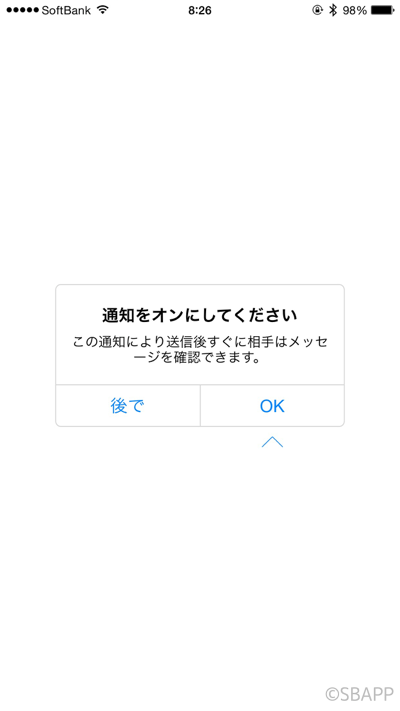
以上でMessengerへの登録は完了です。
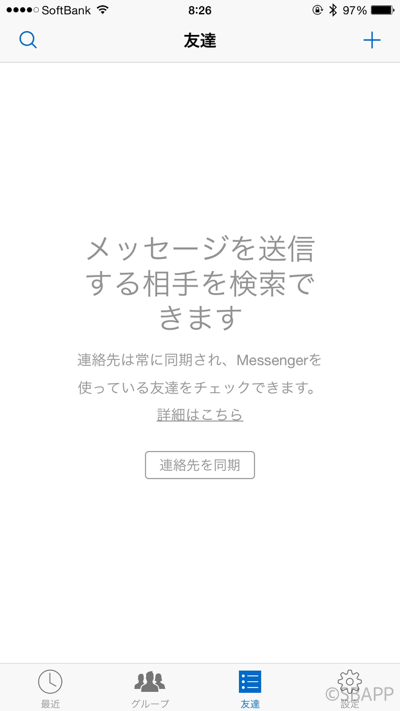
iPhoneに登録してあるFacebookアカウントを利用する場合
※ iPhoneと使用しているFacebookアカウントを「設定」→「Facebook」からログインして、紐付けてあることを前提としています。
「XXX として続行」をタップ。
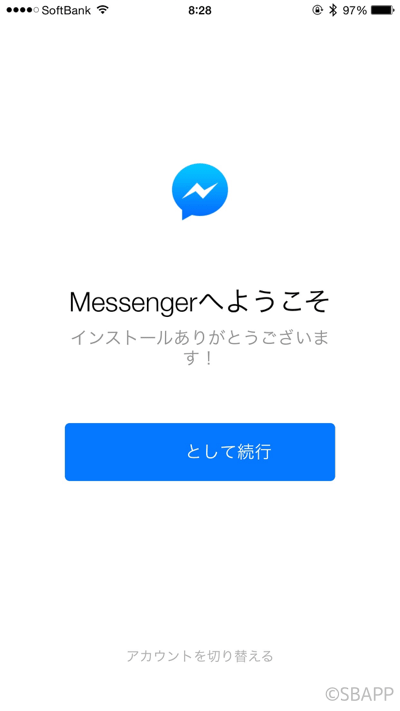
電話番号が最新であるか確認し、問題がなければ「OK」をタップ。
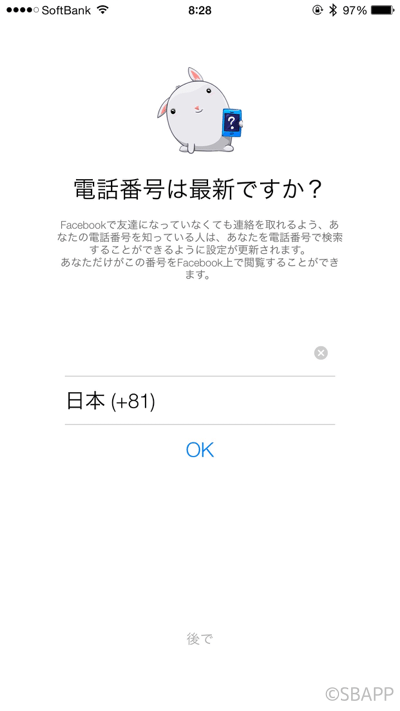
連絡先との紐付けや通知の有無を問われるので、必要に応じて「後で」か「OK」を選択して手順を進めてください。
以下の画面の「OK」をタップすると、Messengerの登録は完了です。
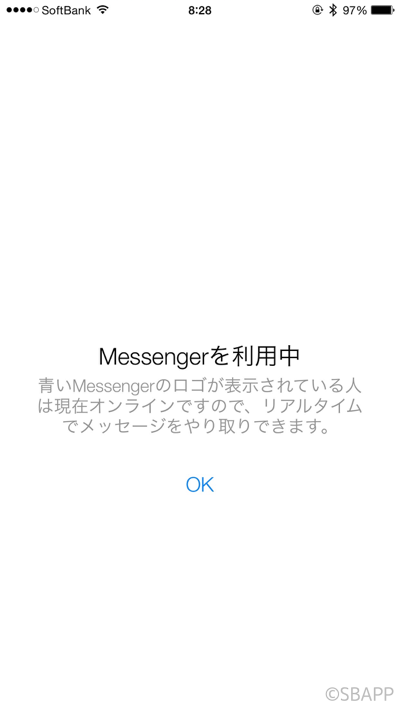
つぶやき

リリース当初に比べると不具合も大分落ち着いているようで、App Storeのレビューもすべてのバージョンで確認すると星5の割合が一番多いようです。
ただ、レビューを見ている限りだとアップデート直後に問題が起きるユーザーが多いようなので、アップデートが配信されてもすぐに適用はしない方が良いのかもしれません。
 Messenger
Messenger
カテゴリ: ソーシャルネットワーキング
無料
※最新価格はAppStoreを確認して下さい。
AppStoreからダウンロード



コメントを投稿する(承認後に反映)